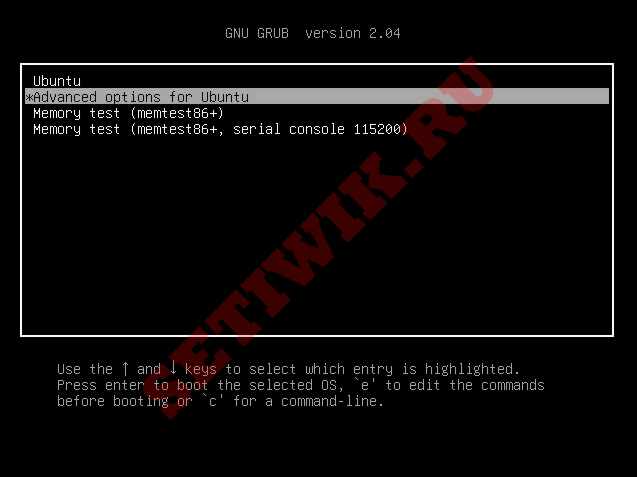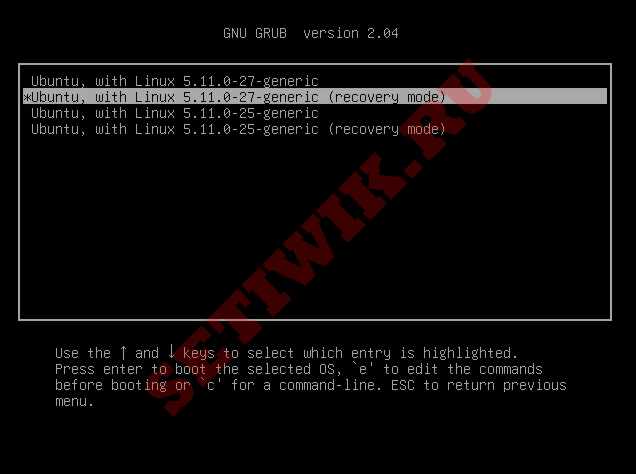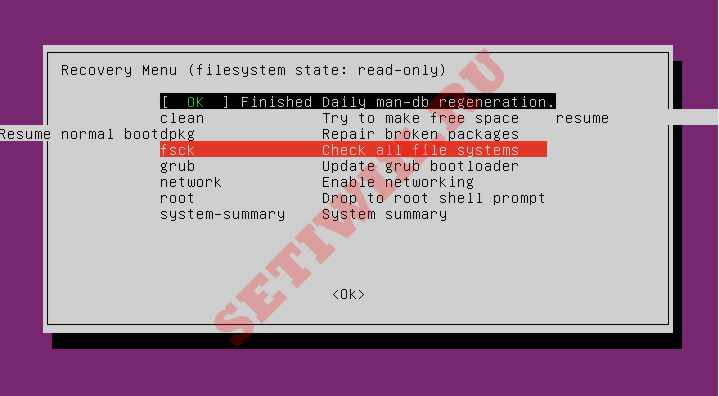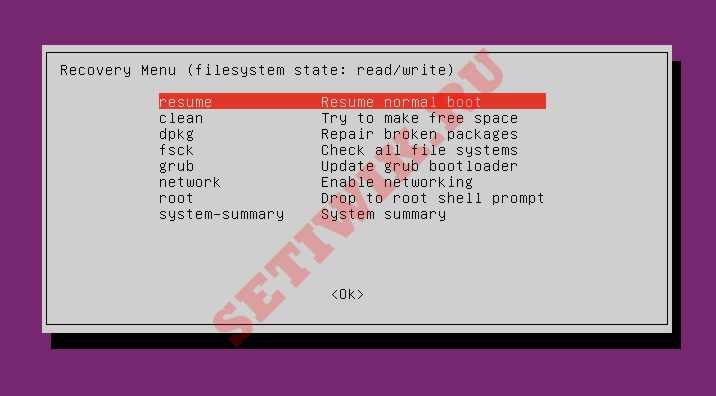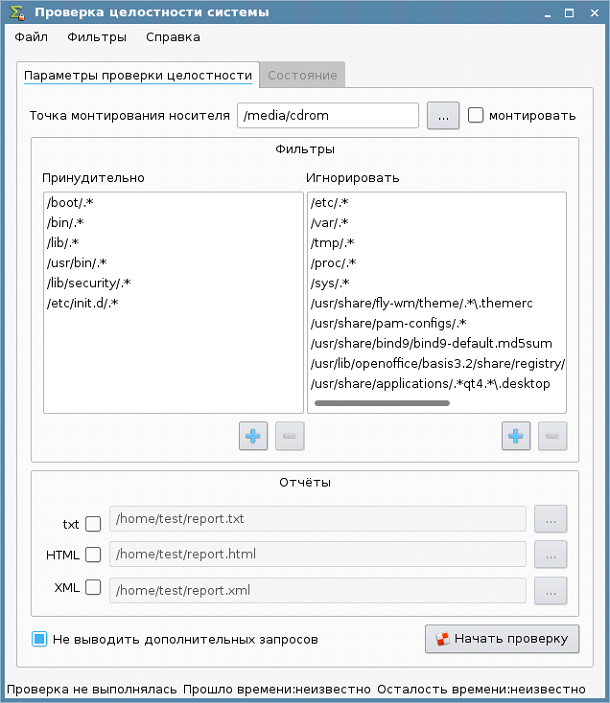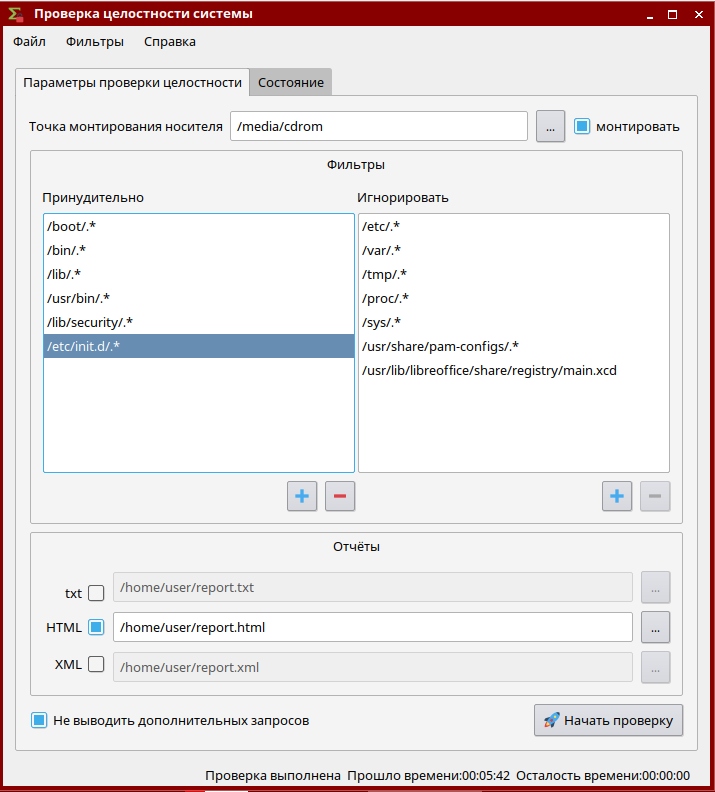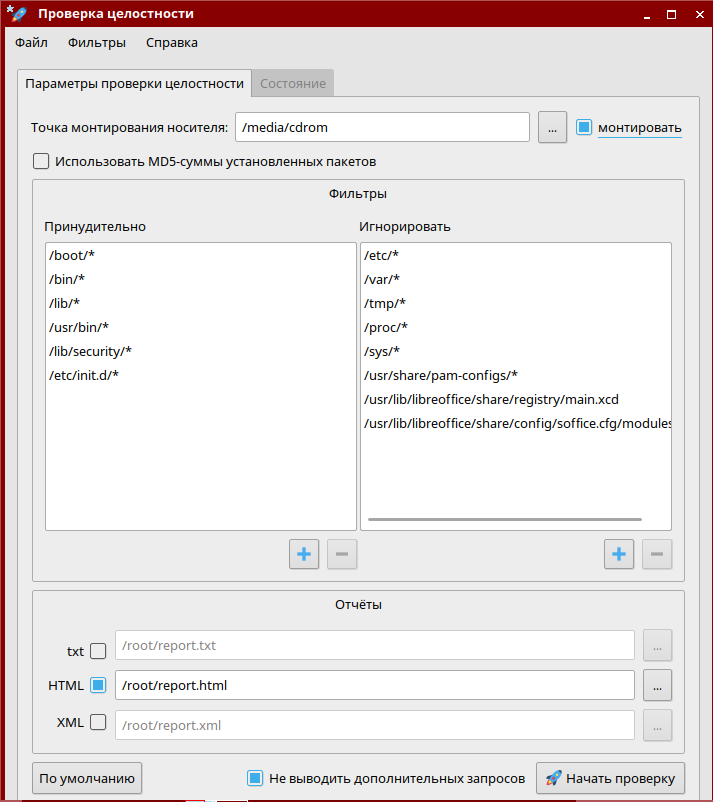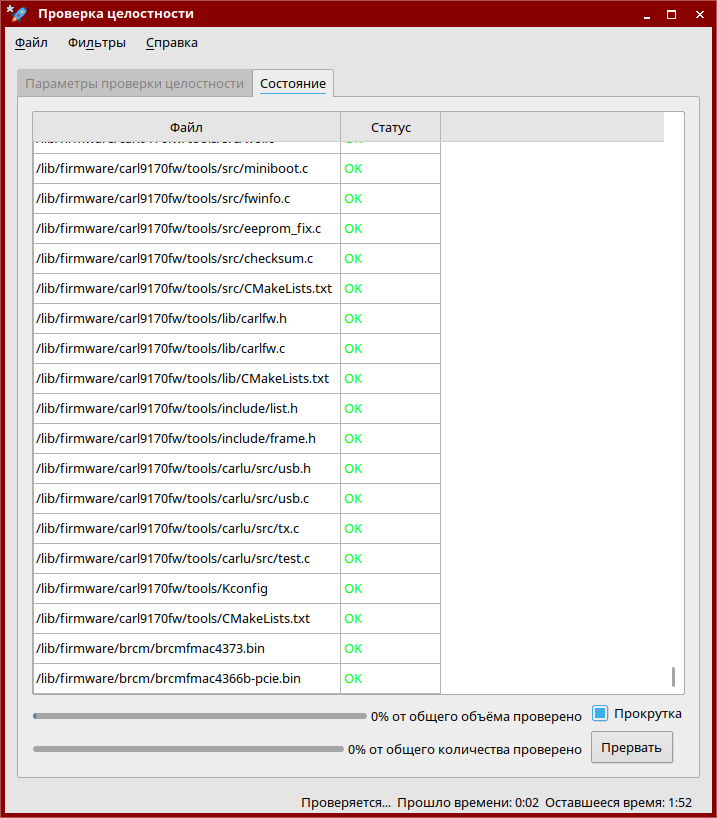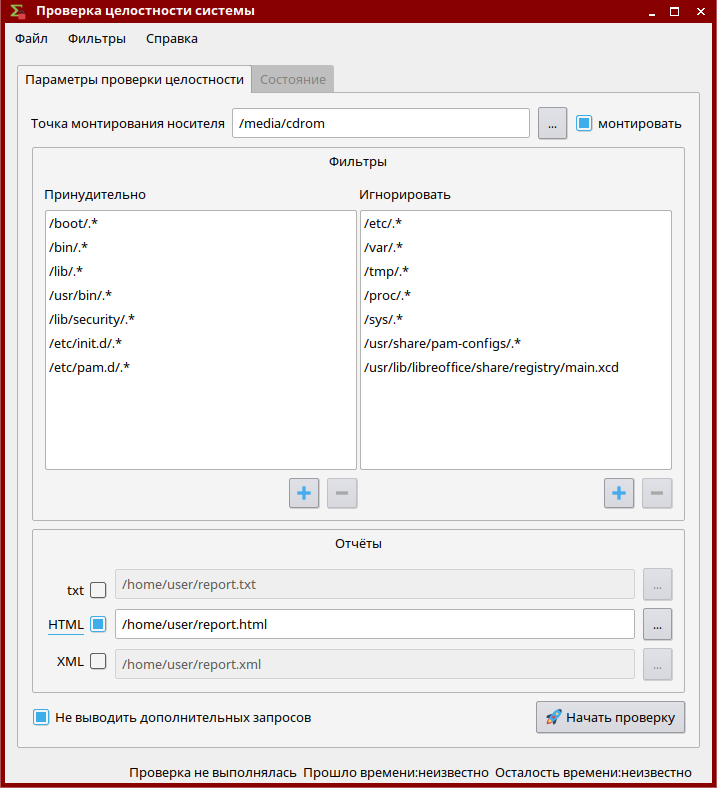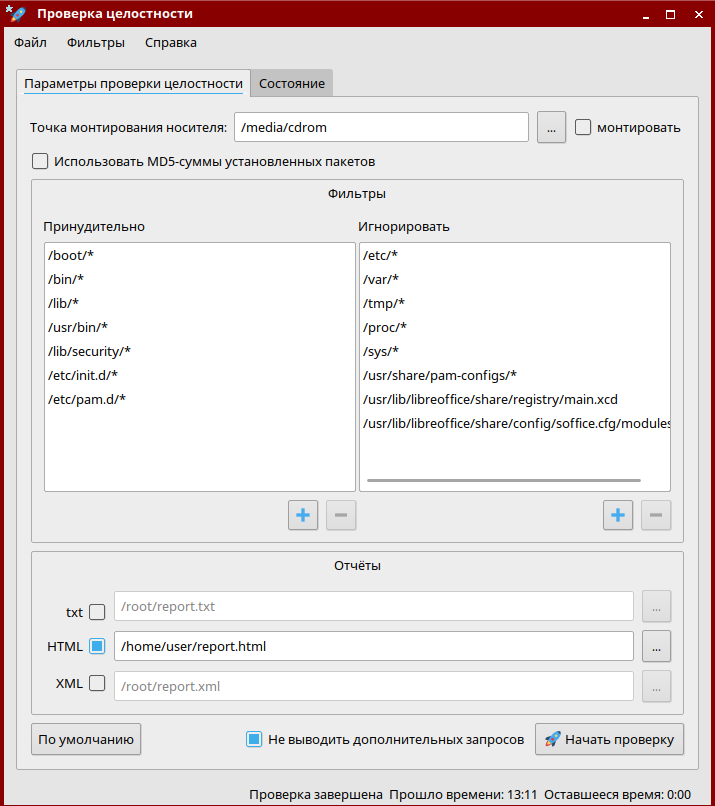- Команда Fsck в Linux
- Требования:
- Что делает команда fsck
- Команда fsck в Linux
- Проверка и исправление ошибок файловой системы в Linux
- Исправление ошибки корневой файловой системы Linux командой fsck
- Параметры fsck
- Параметры fsck
- Заключение
- Проверка целостности системы astra linux
- Меню
- Вкладка «Параметры проверки целостности»
- Вкладка «Состояние»
- Панель состояния
- Работа в графическом приложении
- Дополнительные проверки
- Возможные ошибки
Команда Fsck в Linux
Команда FSCK (Проверка согласованности файловой системы) — это команда предназначена для проверки и исправления ошибок файловой системы Linux. Что гарантирует целостность и согласованность файловой системы.
fsck — это интерфейсная утилита, которая вызывает программу для проверки конкретной файловой системы. Команда Fsck обычно запускается после сбоя загрузки системы, повреждения файловой системы или сбоя в работе подключенного диска.
Например в системе Windows есть подобная утилита, называется chkdsk.
В этой статье мы расскажем о команде fsck и о том, как восстановить систему в дистрибутиве Linux.
Требования:
Что делает команда fsck
- Система автоматически обнаруживает несогласованность системы, как правило после сбоя системы или потери питания или после неправильного отключения.
- Используйте fsck если система не загружается
- Исправление ошибок ввода-вывода
- Запланированный запуск fsck для проверки файловой системы при загрузке ОС.
Команда fsck в Linux
Команда fsck имеет вот такой синтаксис.
[Опция] в синтаксисе — это параметры, доступные с помощью утилиты fsck (различные опции fsck приведены в конце этой статьи).
[Файловая система] может быть устройством, разделом, точкой монтирования и так далее. Если учетные данные не добавлены в [Файловую систему], fsck проверяет устройства, перечисленные в файле fstab.
fsck по умолчанию включен во все дистрибутивы Linux. Команда fsck проверяет все файлы и целостность файловой системы. Эту команду можно выполнить вручную или автоматически.
ВНИМАНИЕ: Прежде чем пытаться проверить или восстановить файловую систему, всегда помните о необходимости размонтирования раздела. Если этого не сделать, файловая система может быть повреждена.
Проверка и исправление ошибок файловой системы в Linux
Fsck обычно используется для исправления ошибок в поврежденных файловых системах ext3 или ext4. Чтобы использовать утилиту fsck, вы должны сначала убедиться, что раздел был размонтирован. Вы получите сообщение об ошибке и ваш процесс будет прерван, если вы попытаетесь запустить команду fsck в разделе не размонтировав его. После завершения процесса вы можете снова смонтировать файловую систему.
Если вы не уверены в имени устройства которое хотите проверить, используйте команду df, lsblk или fdisk (fdisk-l), чтобы найти его.
Используйте команду размонтировать, чтобы избежать повреждения файловой системы.
Синтаксис команды размонтирования:
Вы можете использовать опцию -p вместе с утилитой fsck для автоматического устранения любых проблем, которые будут безопасно устранены без вмешательства пользователя.
Синтаксис команды проверки файловой системы и файлов:
Пример использования команд :
$ sudo umount /dev/sdc
$ sudo fsck -p /dev/sdc
$ sudo fsck -p /dev/sdc
fsck from util-linux 2.34
exfatfsck 1.3.0
Checking file system on /dev/sdc.
File system version 1.0
Sector size 512 bytes
Cluster size 128 KB
Volume size 55 GB
Used space 4 MB
Available space 55 GB
Totally 1 directories and 3 files.
File system checking finished. No errors found.
После проверки и ремонта обязательно смонтируйте диск.
Исправление ошибки корневой файловой системы Linux командой fsck
Поскольку корневая система не может быть отключена, Fsck не может проверять наличие ошибок. Но у вас есть возможность запустить fsck в режиме восстановления.
Перезагрузив компьютер в режиме аварийного восстановления, вы можете запустить fsck. Чтобы запустить fsck для исправления ошибок файлов корневой системы, выполнив следующие действия.
Войдите в меню загрузки и выберите «Дополнительные параметры» (Advanced Options).
Теперь выберите “Режим восстановления” (Recovery mode), а затем в меню выберите» fsck” .
Далее появится окно сообщения с вопросом, хотите ли вы переустановить свою / файловую систему. Выберите опцию «Да«.
Теперь нажмите «ДА» и вернитесь к нормальной загрузке.

Параметры fsck
Существует список опций (параметров), которые доступны с помощью утилиты fsck. Все они используются для конкретных целей. Вот некоторые полезные опций fsck:
1. Perform fsck dry run — это выполнение тестового запуска.
2. Опция -y на все вопросы автоматически ответит ДА, это позволит избежать всех подсказок
3. Параметр -n выведите ошибку fsck без ремонта
4. Запуск fsck во всех файловых системах
-R пропустит корневую файловую систему, так как ее нельзя размонтировать на работающей машине
5. Запуск fsck для определенной файловой системы
Команда fsck является оболочкой и внутренне использует соответствующую команду проверки файловой системы ( fsck.* ). Вы можете найти следующие различные команды проверки fsck, такие как fsck.ext2, fsck.ext3, fsck.ext4 и т.д.).
# cd /sbin
# ls fsck*
fsck fsck.cramfs fsck.ext2 fsck.ext3 fsck.ext4 fsck.minix fsck.xfs
В следующей таблице показаны все параметры (опции) команды fsck.
Параметры fsck
Заключение
В этой статье мы показали, как использовать команду fsck для проверки и восстановления файловых систем в Linux. Вы так же можете ознакомиться со справочным материалом fsck для более подробного изучения.
Проверка целостности системы astra linux
Программа проверки соответствия модулей системы модулям, входящим в состав дистрибутива ОС. Запускается в режиме администратора. Для работы программы необходим носитель с дистрибутивом ОС, соответствующим версии ОС, установленной в системе.
Главное окно программы (рис. 1) содержит меню (Меню), вкладки «Параметры проверки целостности» (Вкладка «Параметры проверки целостности») и «Состояние» (Вкладка «Состояние»), панель состояния (Панель состояния).
Меню
- Меню программы содержит следующие пункты:
- Файл:
- «Начать проверку» — выполняется проверка целостности системы;
- «Выход» — работа программы завершается;
- «Добавить в принудительные. » — открывается окно с строкой ввода для установки имени нового элемента в списке «Принудительно». После подтверждения или отмены окно закрывается и новый элемент, соответственно, отображается или не отображается в списке;
- «Удалить из принудительных. » — из списка «Принудительно» удаляется выделенный элемент;
- «Добавить в игнорируемые. » — открывается окно с строкой ввода для установки имени нового элемента в списке «Игнорировать». После подтверждения или отмены окно закрывается и новый элемент, соответственно, отображается или не отображается в списке;
- «Удалить из игнорируемых. » — из списка «Игнорировать» удаляется выделенный элемент;
- «Содержание» — вызов окна справки;
- «О программе. » — вызов окна с краткой информацией о программе.
Вкладка «Параметры проверки целостности»
- Вкладка «Параметры проверки целостности» (см. рис. 1) содержит следующие управляющие элементы:
- «Точка монтирования носителя» — в строка ввода или из диалогового окна устанавливается точка монтирования носителя с дистрибутивом ОС из /etc/fstab (по умолчанию — /cdrom). [. ] (справа) — открывается диалоговое окно для установки точки монтирования (каталога). После подтверждения или отмены окно закрывается и установленный каталог, соответственно, отображается или не отображается в строке ввода;
- флаг «монтировать» — включает монтирование носителя;
- поле «Фильтры» — устанавливаются списки исключаемых из проверки файлов: тех, которые могут изменяться в процессе нормального функционирования ОС (файлы, не заданные явно в фильтрах по умолчанию, включаются в список проверки):
- «Принудительно» — список файлов, обязательно включаемых в список проверки;
- «Игнорировать» — список файлов, исключаемых из списка проверки, если они не указаны в списке «Принудительно»;
- поле «Отчеты» — установка в стоках ввода или из диалоговых окон имен файлов с отчетами, формируемыми в процессе проверки. Кнопка [. ] (справа от строки ввода) — открывается диалоговое окно для установки имени файла с отчетом. После подтверждения или отмены окно закрывается и установленное имя, соответственно, отображается или не отображается в строке ввода:
- флаг «txt» — устанавливает текстовый формат для отчета;
- флаг «HTML» — устанавливает формат формате HTML для отчета;
- флаг «XML» — устанавливает формат формате XML для отчета;
Вкладка «Состояние»
Панель состояния
Панель состояния располагается ниже вкладок (см. рис. 1). На панели отображаются рабочие сообщения о ходе выполнения проверки, время выполнения проверки и время, необходимое для завершения проверки
Работа в графическом приложении
В случае, если было установлено обновление безопасности ОС, необходимо использовать диск с данным обновлением безопасности ОС.
sudo mount /путь_до_образа/название_образа.iso /media/cdrom
- Запустить программное средство проверки целостности системы – приложение fly-admin-int-check , входящее в состав дистрибутива ОС: Пуск → Панель управления → Безопасность → Проверки целостности системы.
- Настроить приложение.
Установить отметку в чекбокс монтировать (необязательно, если диск уже примонтирован). В секции Отчеты, установить отметку в чекбокс соответствующий требуемому формату отчета (в примере HTML).
Настроить Фильтры:- Для проверки целостности ОС без установленных оперативных обновлений:
- Для проверки целостности ОС с установкой актуального оперативного обновления:
- Для проверки целостности ОС без установленных оперативных обновлений:
- Нажать кнопку Начать проверку .
- По окончании проверки перейти на вкладку Состояние, убедиться, что файлы из состава дистрибутива ОС не были изменены. В противном случае требуется проинформировать об указанном факте Разработчика, при необходимости можно также сопроводить обращение в адрес Разработчика файлом отчёта, содержащим результаты работы приложения fly-admin-int-check в формате HTML, функция создания которого была активирована в п.3.
- При необходимости проверить другие каталоги. Для проверки их необходимо внести во вкладку Принудительно указав в правильном формате.
- В том случае, если иные каталоги данного столбца указаны в формате « /путь/к/каталогу/.* » с точкой перед звездочкой, то новый каталог должен быть также указан с точкой перед звездочкой например: /etc/pam.d/.*
- В том случае, если иные каталоги данного столбца указаны в формате « /путь/к/каталогу/* » без точки перед звездочкой, то новый каталог должен быть также указан без точки перед звездочкой например: /etc/pam.d/*
Дополнительные проверки
При необходимости дополнительно провести проверку целостности файлов ОС, содержащихся в каталоге /etc/pam.d :
Перейти на вкладку Параметры проверки целостности и добавить в окне Принудительно каталог /etc/pam.d рекурсивно.
- В том случае, если иные каталоги данного столбца указаны в формате «/путь/к/каталогу/.*» с точкой перед звездочкой, каталог «/etc/pam.d» так же должен быть добавлен в настоящий столбец в указанном формате: /etc/pam.d/.* с точкой перед звездочкой.
- В том случае, если иные каталоги данного столбца указаны в формате «/путь/к/каталогу/*» без точки перед звездочкой, каталог «/etc/pam.d» так же должен быть добавлен в настоящий столбец в следующем формате: /etc/pam.d/* без точки перед звездочкой.
- Настроить Фильтры для проверки целостности ОС без установки обновлений безопасности:
- Настроить Фильтры для проверки целостности ОС установкой последнего обновления безопасности Update 6:
Возможные ошибки
1.В отчете проверки (при проверке каталога /etc/pam.d/ ) может наблюдаться следующее:
Данное поведение системы является штатным.